Jak používat Siri na Apple Watch (kompletní průvodce)
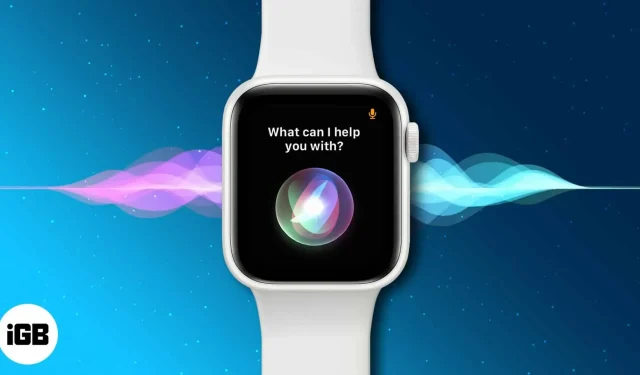
Apple Watch jsou skvělé zařízení pro zdraví a fitness. Navíc je to skvělý společník pro váš iPhone a jedním z důvodů je Siri. Siri se neustále zlepšuje s každou aktualizací watchOS a staví ji do tvrdé konkurence s Google Assistant, Alexa a Cortana.
Pokud na Apple Watch stále nepoužíváte Siri, přicházíte o spoustu zážitku z Apple Watch. Zde je však návod, jak můžete používat Siri na Apple Watch.
- Jak nastavit Siri na Apple Watch
- Jak používat ciferník Siri na Apple Watch
- Vyberte, kdy Siri mluví na Apple Watch
- Umožněte Siri oznamovat hovory a upozornění
- Odpovídejte na zprávy pomocí Siri
- Užitečné fráze Siri k vyzkoušení na Apple Watch
- Jak smazat historii Siri na Apple Watch
- Jak deaktivovat Siri na Apple Watch
Jak nastavit Siri na Apple Watch
Siri můžete na Apple Watch vyvolat vyslovením „Hey Siri.“ Pokud ji nemůžete vyvolat pomocí „Hey Siri“, přejděte sem a zjistěte, jak nastavit a aktivovat „Hey Siri“ na Apple Watch.
Jak používat ciferník Siri na Apple Watch

Nejlepší způsob, jak začít se Siri na Apple Watch, je používat ciferník Siri. Přijímá všechny události a vše, co potřebujete, a zobrazuje tyto informace podle potřeby po celý den. Nadcházející události můžete procházet korunou Digital Crown.
Pokud nevíte, jak si přizpůsobit ciferník Siri na Apple Watch, podívejte se na informace nápovědy a upravte si ciferník podle svých představ.
Vyberte, kdy Siri mluví na Apple Watch
Siri může ve výchozím nastavení vyslovovat odpovědi na Apple Watch. Můžete však změnit, kdy Siri vysloví odpovědi. Změna nastavení hlasové odezvy Siri na Apple Watch:
- Stiskněte korunku Digital Crown a otevřete Nastavení na Apple Watch.
- Přejděte dolů a ze seznamu vyberte Siri.
- Klepněte na možnost „Odpovědi Siri“.
- Můžete si vybrat z následujících tří možností:
- Vždy zapnuto: Siri mluví, i když jsou Apple Watch v tichém režimu.
- Ovládání tichého režimu: Siri mluví, pouze když vaše Apple Watch nejsou v tichém režimu, a Siri přestane diktovat odpovědi, když přepnete Apple Watch do tichého režimu.
- Pouze sluchátka: Siri mluví, pouze když jsou vaše Apple Watch připojeny ke sluchátkům Bluetooth, jako jsou AirPods.
Vyberte si ten, který vyhovuje vašim preferencím a máte hotovo.
Umožněte Siri oznamovat hovory a upozornění
Pokud jste v situaci, kdy nemůžete zkontrolovat své Apple Watch, Siri může oznamovat oznámení a hovory do podporovaných sluchátek AirPods nebo Beats.
Siri vás nebude rušit, když posloucháte obsah oznámení, a začne poslouchat „Hey Siri“ až poté, co dočte. Pro oznámení hovorů a upozornění přes Siri postupujte podle následujících kroků:
- Nasaďte si sluchátka Bluetooth a připojte je k Apple Watch. Můžete se podívat na tento tutoriál a zjistit, jak to můžete udělat.
- Otevřete Nastavení na Apple Watch.
- Klikněte na možnost Siri.
- Přejděte dolů a zapněte možnost „Oznamovat hovory“.
- Klikněte na „Oznamovat oznámení“ a povolte tuto možnost.
Siri bude nyní hlásit hovory a upozornění do připojených Bluetooth sluchátek. Případně jej můžete zapnout také tak, že na iPhonu otevřete Nastavení → Siri a vyhledáte, zapnete Oznámení hovorů a poté Oznámení oznámení.
Odpovídejte na zprávy pomocí Siri
Siri na Apple Watch se může hodit, když na svůj iPhone nedosáhnete. Pokud na Apple Watch dostanete textovou zprávu a chcete odpovědět, nemusíte vytahovat iPhone ani psát na Apple Watch.
- Zvedněte zápěstí z Apple Watch a řekněte „Hej Siri, odpověz“, abyste Siri probudili, kdykoli dostanete zprávu.
- Vyslovte svou zprávu na Apple Watch.
- Řekněte „OK“ pro potvrzení, nebo můžete říci nebo kliknout na „Neodesílat“ pro zrušení.
Více takových skvělých tipů a triků, jak své Apple Watch využít na maximum, najdete v těchto 45 užitečných tipech a tricích pro Apple Watch.
Užitečné fráze Siri k vyzkoušení na Apple Watch
Siri dokáže provádět všechny základní příkazy, které jí můžete zadat. Zde je několik zábavných frází, které vám pomohou využít Siri na Apple Watch na maximum. Budete muset říct „Hey Siri“, aby se Siri probudila, a poté říct svou příkazovou frázi.
- Spustit cvičení: Můžete požádat Siri, aby zahájila konkrétní cvičení vyslovením „start [název cvičení]“. Můžete například říct „zahájit 20minutový běh venku“ a zahájit 20minutový běh venku.
- Nechte Siri počítat za vás: Ať už jde o jednoduchý výpočet nebo převod jedné měrné jednotky na jinou, můžete požádat Siri, aby to udělala za vás. Stačí říct: „Co je [vaše otázka o výpočtech].“ Můžete se například zeptat: „Co je 29 stop v palcích“ a on odpoví.
- Kontrola výsledků: Můžete požádat Siri o aktuální nebo minulé výsledky jakékoli hry. Zeptejte se Siri „Jaké je skóre pro [název hry/týmu]“, Siri vám poskytne výsledky.
- Použijte Siri k překladu: požádejte Siri, aby přeložila věty, řekněte „přeložit [větu] do [jazyk]“ nebo „jak říci [větu] do [jazyk]“. Můžete se například zeptat: „Přeložte neumím japonsky do japonštiny“.
- Použijte Siri k vyhledávání na Googlu: Zeptejte se Siri na několik otázek a vyhledá na Googlu odpověď. Můžete se například zeptat „proč je nebe modré“, „kdy se narodil Albert Einstein“ nebo „kdo vynalezl žárovku“.
- Zeptejte se Siri, co je to za skladbu: Pokud ve vaší blízkosti hraje skladba a vy nevíte, co to je, Siri vám s ní může pomoci. Stačí se zeptat: „Co je to za skladbu?“ Siri skladbu rozpozná a řekne vám, která skladba právě hraje.
- Zkontrolujte e-maily na zápěstí: Siri vám může pomoci zkontrolovat poslední e-maily na Apple Watch. Můžete říct „Zobrazit můj e-mail“ nebo „Zkontrolovat můj e-mail“ a z vaší doručené pošty se zobrazí seznam posledních e-mailů. Pokud však chcete zkontrolovat e-mail od konkrétní osoby, můžete říct „ukaž mi e-mail od [jméno osoby]“.
- Zkontrolujte si aktualizaci: Pokud začínáte svůj den a chcete zkontrolovat plány, které jste si během dne udělali, Siri to může udělat za vás. Zavolejte Siri a řekněte: „What’s my news?“ Siri vám ukáže počasí, připomenutí a jakékoli další cestovní plány, které jste si udělali.
- Zeptejte se Siri, co umí: Pokud chcete vědět, co dalšího Siri umí na vašich Apple Watch, nejlepší způsob, jak to zjistit, je zeptat se samotné Siri. Stačí říct: „Na co se vás mohu zeptat?“ Siri vám řekne pár věcí nebo vám poskytne odkaz, kde najdete další příkazy Siri.

Jak smazat historii Siri na Apple Watch
Nyní, když rádi používáte Siri na Apple Watch, někteří z vás mohou mít obavy o ochranu soukromí ohledně sdílení dat. Pokud jde o Apple, nemusíte se bát o soukromí. Stále však máte možnost smazat historii Siri na Apple Watch; takto:
- Otevřete Nastavení na Apple Watch.
- Vyberte Siri ze seznamu.
- Klikněte na Historie Siri a poté vyberte Smazat historii Siri.
- Pokud budete vyzváni k potvrzení, vyberte znovu „Smazat historii Siri“.
Jak deaktivovat Siri na Apple Watch
Pokud se vám Siri nelíbí nebo si myslíte, že je zbytečná, můžete Siri na svých Apple Watch deaktivovat. Postupujte podle pokynů a zjistěte, jak deaktivovat Siri na Apple Watch.
- Otevřete Nastavení na Apple Watch.
- Ze seznamu vyberte nastavení Siri.
- Vypněte Listen for Hey Siri, Raise to Speak a Stiskněte Digital Crown.
- Po zobrazení výzvy klepněte na Vypnout Siri.
Tím zakážete Siri na Apple Watch a existují tři možnosti, které můžete povolit, pokud ji budete chtít povolit v budoucnu.
FAQ
Pokud Siri na Apple Watch nereaguje, zkontrolujte, zda máte zapnutou nebo ne. Pokud ano, ale Siri stále nefunguje, zkontrolujte nastavení iPhonu a zjistěte, zda jste povolili „Hey Siri“ nebo ne. Přejděte do Nastavení iPhone → Siri a vyhledávání a zapněte „Poslouchat „Hey Siri““.
Siri na Apple Watch vyžaduje aktivní připojení k internetu. Pokud máte Apple Watch model GPS + Cellular nebo používáte připojení Wi-Fi, Siri může fungovat i bez iPhonu.
Když zvednete zápěstí, vaše Apple Watch neustále poslouchají spouštěcí frázi „Hey Siri“. To ale neznamená, že nahrává vaše konverzace, takže se nemusíte bát.
WatchOS 7 zavedl funkce ochrany osobních údajů, které vám dají vědět, zda nějaká aplikace aktuálně používá váš mikrofon či nikoli. Když Siri probudíte, použije mikrofon k poslechu vašich příkazů po spouštěcí frázi. Takže si s tím nemusíte dělat starosti.
I když možná Siri na Apple Watch nepoužíváte často, může být skvělým doplňkem k Apple Watch. To je docela dobré ve srovnání s jinými hlasovými asistenty na trhu.



Napsat komentář